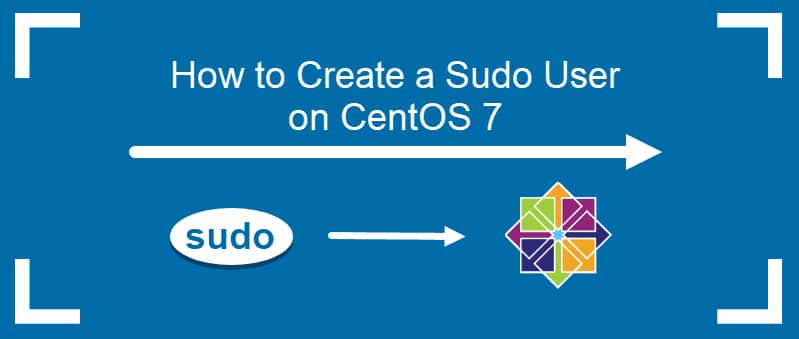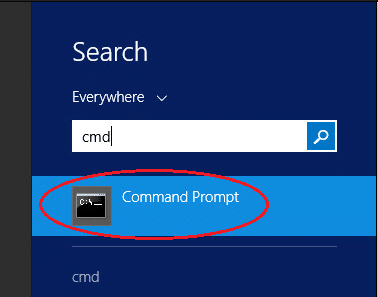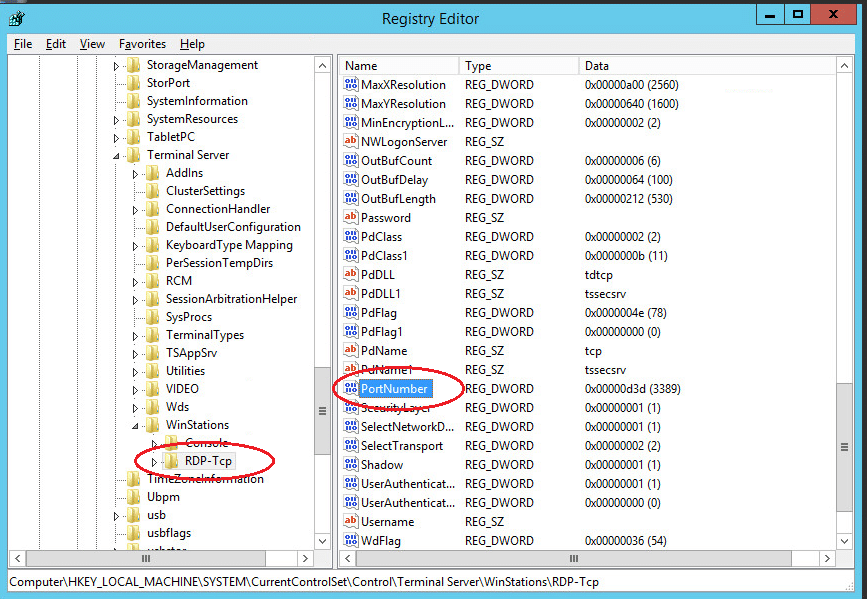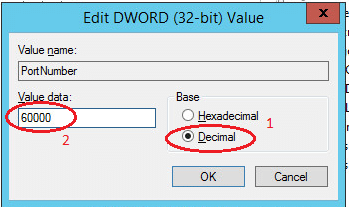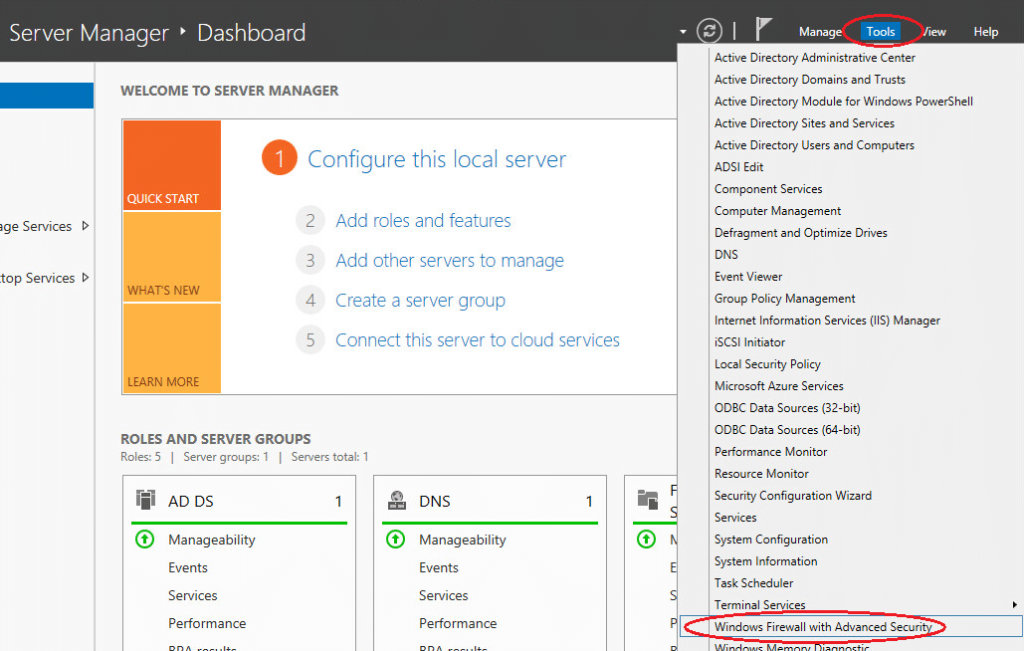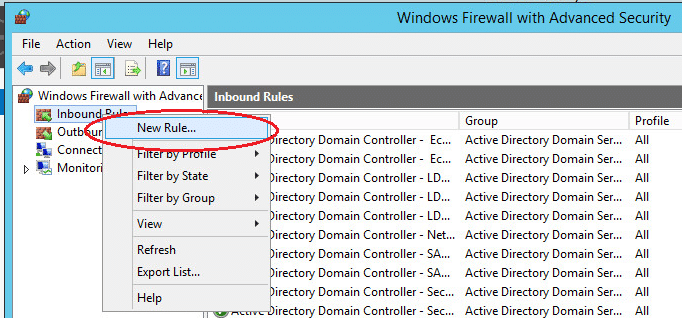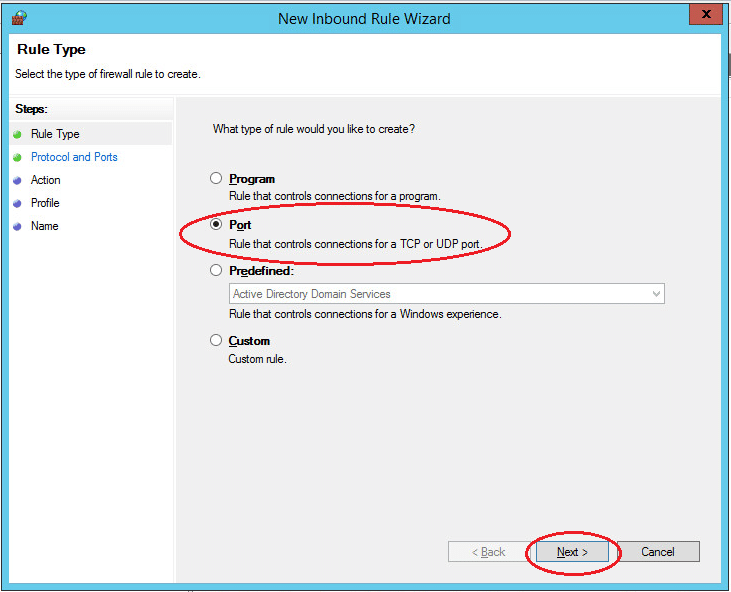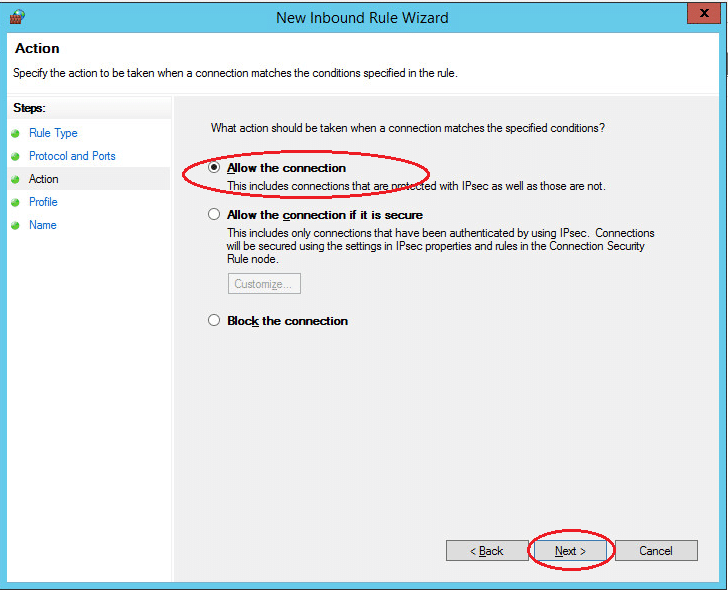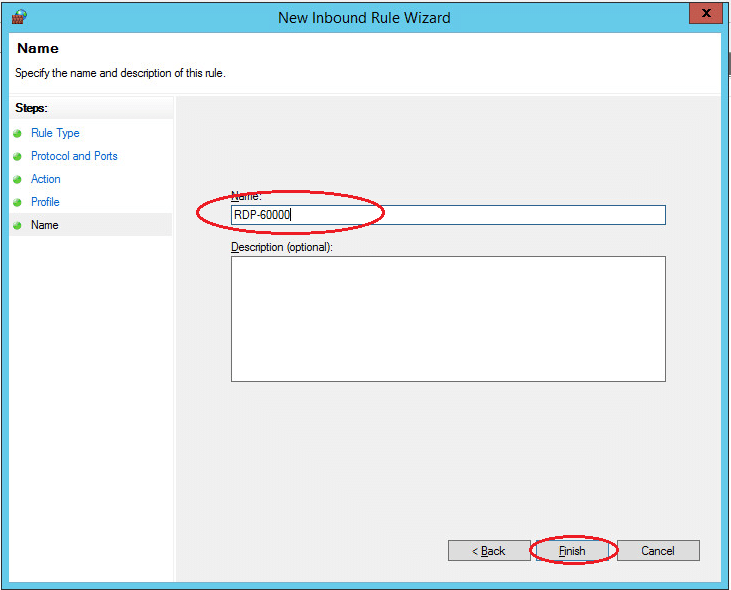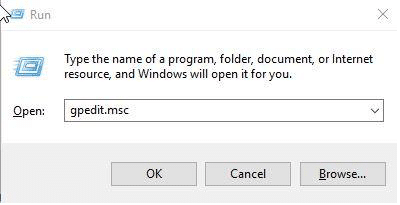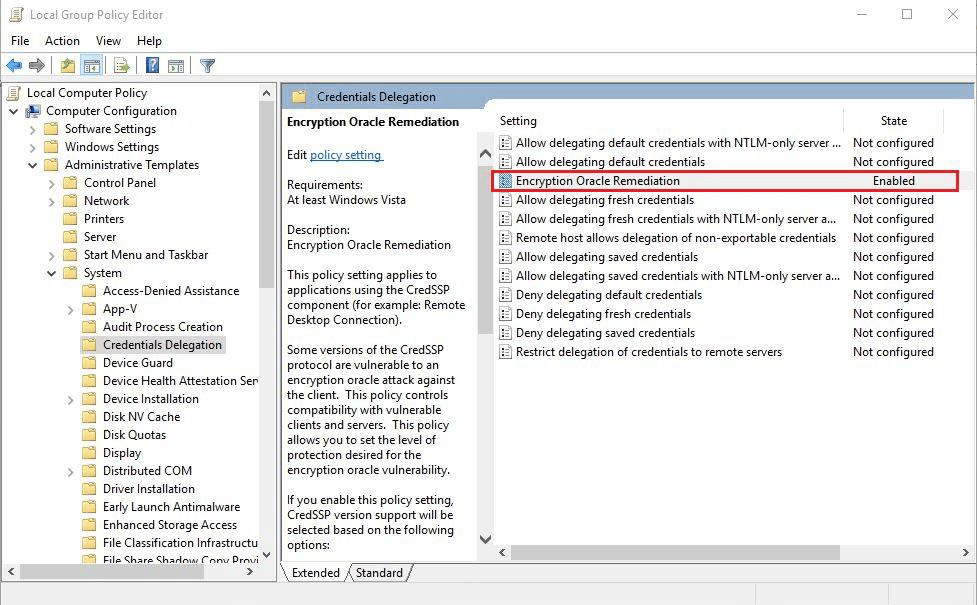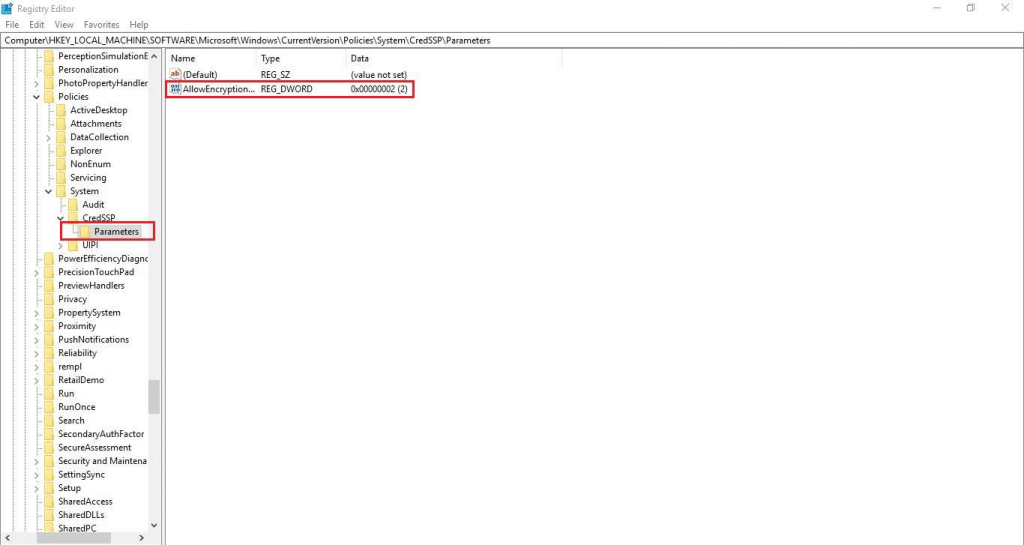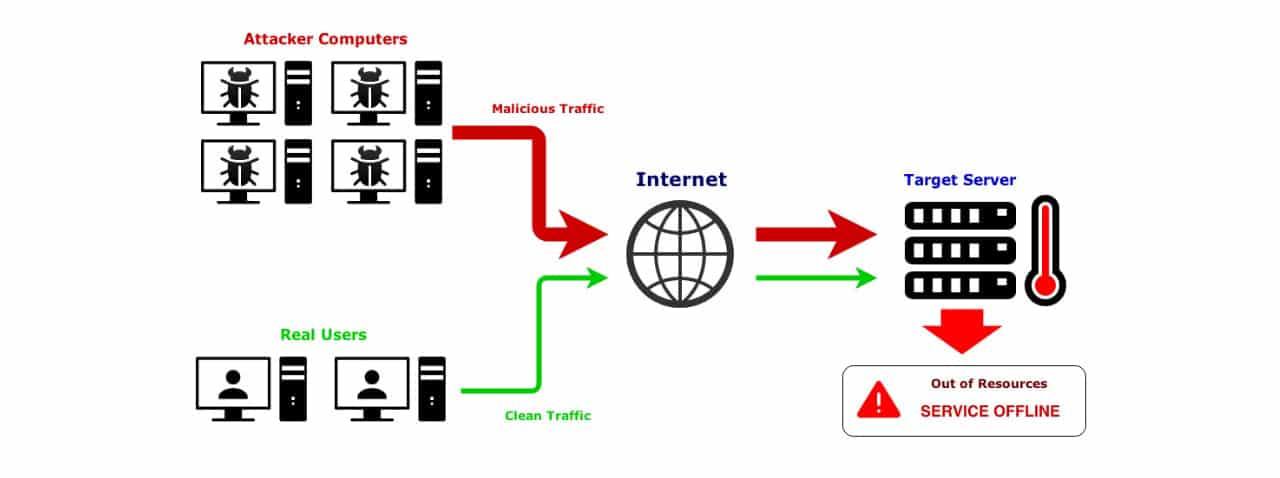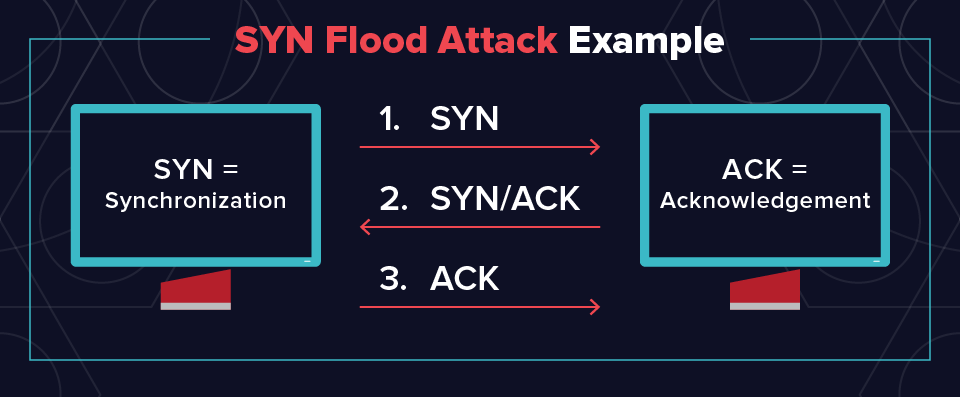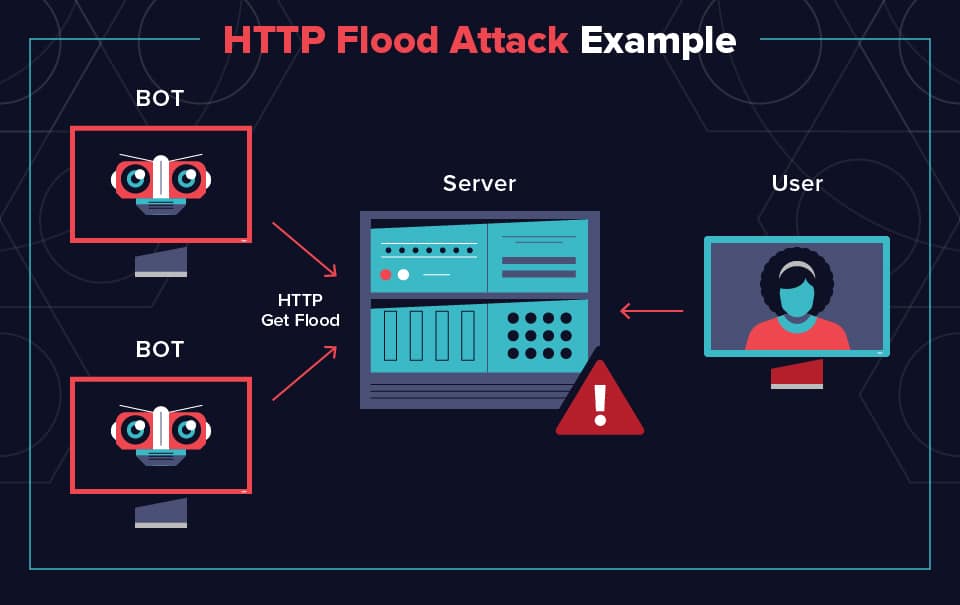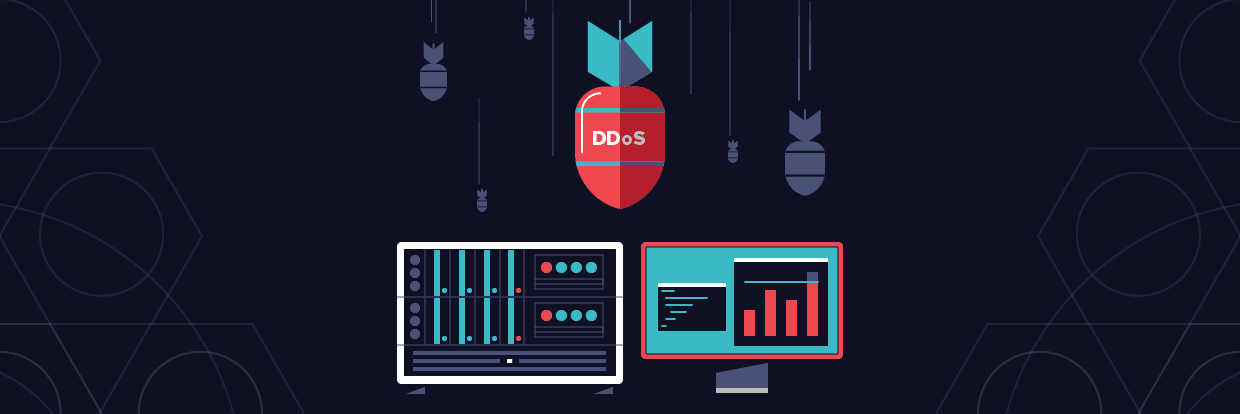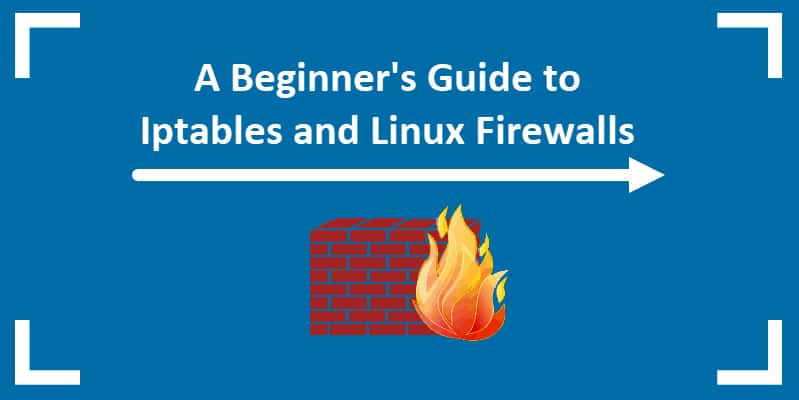NVMe (Non-Volatile Memory Express) adalah protokol yang dibuat khusus untuk SSD (Solid State Drive). NVMe bekerja dengan PCIe (PCI Express) untuk mentransfer data ke dan dari SSD. NVMe memungkinkan penyimpanan cepat di SSD komputer dan merupakan peningkatan dari antarmuka HDD (Hard Disk Drive) yang lebih lama seperti SATA dan SAS. Satu-satunya alasan SATA dan SAS digunakan dengan SSD di komputer adalah bahwa sampai saat ini, hanya HDD yang lebih lambat yang telah digunakan sebagai penyimpanan berkapasitas besar di komputer. Memori flash telah digunakan di perangkat seluler seperti smartphone, tablet, USB drive, dan SD card.
SSD memiliki keunggulan yang jelas dengan akses yang lebih cepat melalui standar bus serial PCIe. NVMe dibangun dari awal sebagai cara baru untuk secara efisien mengakses perangkat penyimpanan yang secara khusus dibangun dengan memori (flash) non-volatile – SSD. NVMe memungkinkan antarmuka bekerja dan berfungsi lebih cepat untuk meningkatkan kecepatan yang mampu dilakukan oleh SSD. Ketika SSD mulai menggantikan Hard Disk Drives (HDD) yang lebih lambat di komputer sebagai penyimpanan utama, antarmuka baru diperlukan untuk memanfaatkan kapabilitas kecepatan yang lebih cepat. Namun, dalam transisi ke SSD, beberapa Komputer telah dilengkapi dengan SSD yang terhubung melalui antarmuka yang secara sama digunakan oleh HDD yang lebih lambat, seperti Serial Attached SCSI (SAS) dan Serial ATA (SATA). Jadi lebih masuk akal untuk menggunakan NVMe dengan SSD.
SSD sudah menjadi sumber utama penyimpanan untuk ponsel cerdas dan tablet. SSD saat ini lebih mahal daripada HDD, dan sering digunakan sebagai cache memori bersamaan dengan HDD untuk mempercepat sistem komputer. SSD tidak memiliki bagian yang bergerak dan dalam banyak hal lebih kuat dari HDD.
Spesifikasi untuk standar NVMe tersedia di nvmexpress.org. Antarmuka SSD alternatif (untuk mengganti HDD pada PC) adalah Serial ATA (SATA), mSATA, atau PCIe. Untuk PCIe, antarmuka PCIe internal dapat digunakan jika SSD berada pada papan sirkuit yang dapat dicolokkan ke slot PCIe pada motherboard. Server modern dapat mengakses SSD melalui Serial SCSI (SAS) yang terpasang, SAS, SATA, PCIe, atau Saluran optic.
SSD berbasis NVMe menggunakan PCIe untuk membuat latensi lebih rendah dari SSD. Faktor bentuk yang digunakan protokol NVMe harus terhubung dengan cara tertentu ke PCIe di dalam komputer. Hingga saat ini, koneksi untuk NVMe dapat dilakukan melalui kartu ekspansi PCIe, konektor U.2 2,5 inci, atau faktor bentuk kecil M.2. Pembuat SSD tampaknya bermigrasi ke PCIe, dengan sebagian besar menggunakan konektor M.2, a.k.a. “Next Generation Form Factor.”
Bagaimana cara kerja NVMe?
Untuk NVMe, “Submission and Completion Queue” yang terdengar rumit adalah salah satu mekanisme yang memanfaatkan teknologi SSD. Perangkat lunak host Queue mengelola dan mengontrol aliran data SSD, membuat dan menghapus antrian terpisah, membatalkan perintah, dan sebagainya. Komputer dengan 4 Core mungkin memiliki empat pasangan antrian untuk memastikan bahwa struktur data disimpan dalam cache inti yang sesuai (lihat Gambar 1). NVMe mendukung beberapa antrian yang dalam dan independen.

VPS SSD NVMe dari Herza.ID
Pada akhir Mei 2020, Herza.ID melaunching layanan baru VPS menggunakan Storage SSD NVMe bagi Anda yang membutuhkan Performance, Kecepatan dan juga Kehandalan dalam mengatur Data Server Anda.
SSD M.2 NVMe melalui Antarmuka PCIe, mampu melayani Sequential Write hingga 1800 MB/s dan Sequential Read hingga 2100 MB/s yang membuat saat ini SSD M.2 NVMe adalah media penyimpanan dengan performance tinggi yang ada.
Herza.ID menyediakan VPS SSD NVMe Indonesia mulai dari harga Rp. 100RBan / Bulan dengan beberapa alternatif paket lainnya. Disamping itu, kami juga menyediakan Paket VPS Murah Indonesia dengan harga mulai dari Rp. 50.000 / bulan. Berikut adalah hasil test VPS NVMe kami dengan bench.sh.